Qu'est-ce que l'application Komros pour Mac?
Est Komros Anti Malware application à l'utilisation en toute sécurité? Comment désinstaller Komros Mac Anti Malware de votre MCAC?
Komros est une application anti malware légitime qui est souvent installé sur Mac. Le logiciel peut détecter et supprimer les logiciels espions et les logiciels malveillants les plus de Mac. Cependant, il y a eu certaines préoccupations sur les forums communautaires d'Apple, En ce qui concerne Komros anti malware, l'accusant d'être un clone d'une application, appelé Adware Doctor, qui a été fait par le même développeur. Les deux programmes Komros médecin et Adware étaient supprimé de l'App Store d'Apple en raison des accusations de collecte prétendument informations de navigation sensibles des utilisateurs.
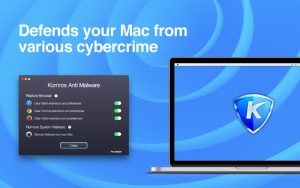
Détails de la menace
| Nom | Komros |
| Type | Rogue App pour Mac OS |
| brève description | application légitime, mais peut recueillir des informations d'utilisateurs et a été supprimer d'Apple App Store. |
| Symptômes | objectifs de virus Komros pour effectuer une ou plusieurs activités qui peuvent se retrouver dans la collecte de l'historique du navigateur. |
| Méthode de distribution | Via leur site ou logiciel bottelage. |
| Detection Tool |
Voir si votre système a été affecté par des logiciels malveillants
Télécharger
Malware Removal Tool
|
Komros Anti Malware – Comment ai-je obtenir et que fait-il?
Komros est une application anti logiciels malveillants dont le but principal est de supprimer toutes sortes de logiciels malveillants et les logiciels espions sur les ordinateurs des victimes. Selon BuzzFeed, Komros a été retiré en raison de la raison suivante:
Plus d'applications Mac, que les chercheurs ont trouvé le déploiement des techniques similaires comme Adware Doctor, ont été retirés de l'App Store Mac. sur Sept. 7, Komros Anti Malware & Adware, qui a été publiée sous un soi-disant second compte appartenant au développeur de Adware Doctor, a été tiré. Directeur du logiciel de sécurité Malwarebytes Labs Thomas Reed a également indiqué que ouvrir les fichiers, Dr. Antivirus, et le Dr. Cleaner ont également été d'envoyer les mêmes données à un serveur distant. 9to5Mac a rapporté que ces applications ont été supprimées sur septembre. 9. Apple n'a pas répondu à BuzzFeed Nouvelles’ Demande de participation.
Source: Buzzfeed.com
Non seulement cela, mais un utilisateur d'Apple concerné avait ceci à dire sur les forums communautaires d'Apple:
Ces sites « streaming » sont de bonnes sources pour les logiciels malveillants.
Komros était apparemment un clone d'une autre application antivirus, Adware Doctor, faire par le même développeur, mais sous un autre nom. Apple retiré tous les deux sur le Mac App Store. voir cette page pour plus de détails:
L'idée principale de l'application Komros est de travailler comme un programme légitime. Mais la ligne de fond est que l'utilisation de cette application pourrait éventuellement entraîner beaucoup de problèmes et de fuites d'informations possibles à partir de votre historique de navigation. Ce est pourquoi, il est fortement recommandé de supprimer l'application Komros de votre Mac.
Retirer Komros Anti Malware de votre Mac
Si vous souhaitez désinstaller complètement Komros de votre Mac, nous vous recommandons fortement de suivre le guide de déplacement qui est affiché sous cet article. Ce guide a été créé avec l'idée principale pour vous aider à détecter et à supprimer absolument toute trace d'anti logiciels malveillants Komros. Étant donné que certains programmes ont été détectés pour laisser des fichiers dans les bibliothèques et autres répertoires MacOS, nous vous suggérons fortement d'utiliser un nettoyant avancé pour Mac, qui fera en sorte toute trace d'anti-malware Komros sont supprimés et le programme est entièrement désinstallée.
Étapes de préparation avant le retrait:
Avant de commencer à suivre les étapes ci-dessous, noter que vous devez d'abord faire les préparations suivantes:
- Sauvegardez vos fichiers au cas où le pire se produit.
- Assurez-vous d'avoir un appareil avec ces instructions sur standy.
- Armez-vous de patience.
- 1. Rechercher les logiciels malveillants sur Mac
- 2. Désinstaller les applications à risque
- 3. Nettoyez vos navigateurs
Étape 1: Analysez et supprimez les fichiers Komros de votre Mac
Lorsque vous faites face à des problèmes sur votre Mac en raison de scripts et de programmes indésirables tels que Komros, la méthode recommandée pour éliminer la menace est à l'aide d'un programme anti-malware. SpyHunter pour Mac propose des fonctionnalités de sécurité avancées ainsi que d'autres modules qui amélioreront la sécurité de votre Mac et le protégeront à l'avenir.

Guide de suppression rapide et facile des logiciels malveillants Mac
Étape bonus: Comment rendre votre Mac plus rapide?
Les machines Mac maintiennent probablement le système d'exploitation le plus rapide du marché. Encore, Les Mac deviennent parfois lents et lents. Le guide vidéo ci-dessous examine tous les problèmes possibles qui peuvent rendre votre Mac plus lent que d'habitude ainsi que toutes les étapes qui peuvent vous aider à accélérer votre Mac.
Étape 2: Désinstallez Komros et supprimez les fichiers et objets associés
1. Appuyez sur la ⇧ + ⌘ + U touches pour ouvrir les utilitaires. Une autre façon est de cliquer sur « Go » puis de cliquer sur « Utilitaires », comme l'image ci-dessous montre:

2. Trouvez Activity Monitor et double-cliquez dessus:

3. Dans le regard de moniteur d'activité pour tous les processus suspects, appartenant ou liés à Komros:


4. Cliquez sur le "Aller" nouveau sur le bouton, mais cette fois, sélectionnez Applications. Une autre façon est avec les boutons ⇧+⌘+A.
5. Dans le menu Applications, chercher une application suspecte ou une application avec un nom, similaire ou identique à Komros. Si vous trouvez, faites un clic droit sur l'application et sélectionnez "Déplacer vers la corbeille".

6. Sélectionner Comptes, après quoi, cliquez sur le Connexion Articles préférence. Votre Mac vous affichera une liste des éléments qui démarrent automatiquement lorsque vous vous connectez. Recherchez les applications suspectes identiques ou similaires à Komros. Cochez l'application dont vous souhaitez empêcher l'exécution automatique, puis sélectionnez sur le Moins ("-") icône pour cacher.
7. Supprimez manuellement tous les fichiers restants qui pourraient être liés à cette menace en suivant les sous-étapes ci-dessous:
- Aller à Chercheur.
- Dans la barre de recherche tapez le nom de l'application que vous souhaitez supprimer.
- Au-dessus de la barre de recherche changer les deux menus déroulants à "Fichiers système" et "Sont inclus" de sorte que vous pouvez voir tous les fichiers associés à l'application que vous souhaitez supprimer. Gardez à l'esprit que certains des fichiers ne peuvent pas être liés à l'application de manière très attention quels fichiers vous supprimez.
- Si tous les fichiers sont liés, tenir la ⌘ + A boutons pour les sélectionner, puis les conduire à "Poubelle".
Si vous ne pouvez pas supprimer Komros via Étape 1 au dessus:
Si vous ne trouvez pas les fichiers de virus et des objets dans vos applications ou d'autres endroits que nous avons indiqués ci-dessus, vous pouvez rechercher manuellement pour eux dans les bibliothèques de votre Mac. Mais avant de faire cela, s'il vous plaît lire l'avertissement ci-dessous:
1. Cliquer sur "Aller" puis "Aller au dossier" comme indiqué ci-dessous:

2. Tapez "/Bibliothèque / LauchAgents /" et cliquez sur Ok:

3. Supprimer tous les fichiers de virus qui ont la même ou le même nom que Komros. Si vous croyez qu'il n'y a pas un tel fichier, ne pas supprimer quoi que ce soit.

Vous pouvez répéter la même procédure avec les autres répertoires suivants Bibliothèque:
→ ~ / Library / LaunchAgents
/Bibliothèque / LaunchDaemons
Pointe: ~ est-il sur le but, car elle conduit à plus LaunchAgents.
Étape 3: Retirer Komros - extensions liées de Safari / Chrome / Firefox









Komros-FAQ
Qu'est-ce que Komros sur votre Mac?
La menace Komros est probablement une application potentiellement indésirable. Il y a aussi une chance que cela soit lié à Malware Mac. Dans l'affirmative, ces applications ont tendance à ralentir considérablement votre Mac et à afficher des publicités. Ils peuvent également utiliser des cookies et d'autres trackers pour obtenir des informations de navigation à partir des navigateurs Web installés sur votre Mac..
Les Mac peuvent-ils contracter des virus?
Oui. Autant que tout autre appareil, Les ordinateurs Apple sont effectivement infectés par des logiciels malveillants. Les appareils Apple ne sont peut-être pas une cible fréquente les logiciels malveillants auteurs, mais soyez assuré que presque tous les appareils Apple peuvent être infectés par une menace.
Quels types de menaces Mac existe-t-il?
Selon la plupart des chercheurs en malwares et experts en cybersécurité, la types de menaces qui peuvent actuellement infecter votre Mac peuvent être des programmes antivirus malveillants, adware ou pirates de l'air (PUP), Les chevaux de Troie, ransomwares et malwares crypto-mineurs.
Que faire si j'ai un virus Mac, Like Komros?
Ne panique pas! Vous pouvez facilement vous débarrasser de la plupart des menaces Mac en les isolant d'abord, puis en les supprimant. Une façon recommandée de procéder consiste à faire appel à un logiciel de suppression de logiciels malveillants qui peut s'occuper automatiquement de la suppression pour vous.
Il existe de nombreuses applications anti-malware Mac parmi lesquelles vous pouvez choisir. SpyHunter pour Mac est l'une des applications anti-malware Mac recommandées, qui peut scanner gratuitement et détecter les virus. Cela permet de gagner du temps pour la suppression manuelle que vous auriez autrement à faire.
How to Secure My Data from Komros?
Avec quelques actions simples. Tout d'abord, il est impératif que vous suiviez ces étapes:
Étape 1: Trouvez un ordinateur sûr et connectez-le à un autre réseau, pas celui dans lequel votre Mac a été infecté.
Étape 2: Changer tous vos mots de passe, à partir de vos mots de passe e-mail.
Étape 3: Activer authentification à deux facteurs pour la protection de vos comptes importants.
Étape 4: Appelez votre banque au modifier les détails de votre carte de crédit (code secret, etc) si vous avez enregistré votre carte de crédit pour les achats en ligne ou avez effectué des activités en ligne avec votre carte.
Étape 5: Assurez-vous de appelez votre FAI (Fournisseur Internet ou opérateur) et demandez-leur de changer votre adresse IP.
Étape 6: Change ton Mot de passe WiFi.
Étape 7: (En option): Assurez-vous de rechercher les virus sur tous les appareils connectés à votre réseau et répétez ces étapes pour eux s'ils sont affectés.
Étape 8: Installer un anti-malware logiciel avec protection en temps réel sur chaque appareil que vous possédez.
Étape 9: Essayez de ne pas télécharger de logiciels à partir de sites dont vous ne savez rien et restez à l'écart sites Web à faible réputation en général.
Si vous suivez ces recommandations, votre réseau et vos appareils Apple deviendront beaucoup plus sûrs contre les menaces ou les logiciels invasifs et seront également exempts de virus et protégés à l'avenir.
Plus de conseils que vous pouvez trouver sur notre Section Virus MacOS, où vous pouvez également poser des questions et commenter les problèmes de votre Mac.
À propos de la recherche Komros
Le contenu que nous publions sur SensorsTechForum.com, ce guide de suppression de Komros inclus, est le résultat de recherches approfondies, le travail acharné et le dévouement de notre équipe pour vous aider à résoudre le problème spécifique de macOS.
Comment avons-nous mené la recherche sur Komros?
Veuillez noter que notre recherche est basée sur une enquête indépendante. Nous sommes en contact avec des chercheurs indépendants en sécurité, grâce auquel nous recevons des mises à jour quotidiennes sur les dernières définitions de logiciels malveillants, y compris les différents types de menaces Mac, en particulier les logiciels publicitaires et les applications potentiellement indésirables (satisfait).
En outre, la recherche derrière la menace Komros est soutenue par VirusTotal.
Pour mieux comprendre la menace posée par les logiciels malveillants Mac, veuillez vous référer aux articles suivants qui fournissent des détails bien informés.


